2020年LED显示屏常见问题及解决方法精编版
- 格式:docx
- 大小:813.71 KB
- 文档页数:17
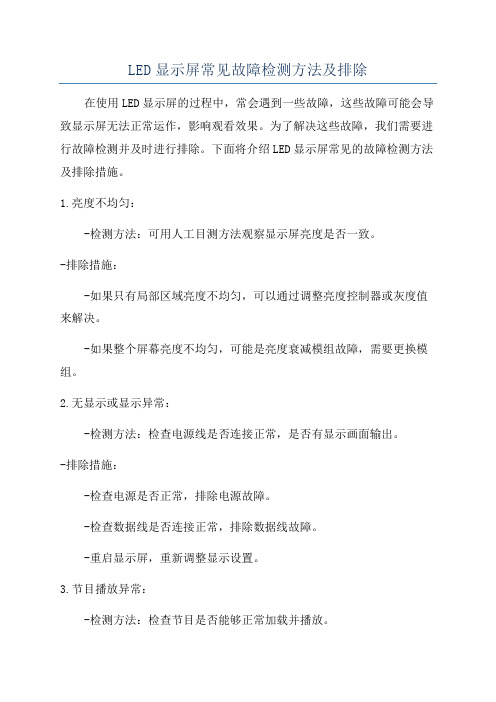
LED显示屏常见故障检测方法及排除在使用LED显示屏的过程中,常会遇到一些故障,这些故障可能会导致显示屏无法正常运作,影响观看效果。
为了解决这些故障,我们需要进行故障检测并及时进行排除。
下面将介绍LED显示屏常见的故障检测方法及排除措施。
1.亮度不均匀:-检测方法:可用人工目测方法观察显示屏亮度是否一致。
-排除措施:-如果只有局部区域亮度不均匀,可以通过调整亮度控制器或灰度值来解决。
-如果整个屏幕亮度不均匀,可能是亮度衰减模组故障,需要更换模组。
2.无显示或显示异常:-检测方法:检查电源线是否连接正常,是否有显示画面输出。
-排除措施:-检查电源是否正常,排除电源故障。
-检查数据线是否连接正常,排除数据线故障。
-重启显示屏,重新调整显示设置。
3.节目播放异常:-检测方法:检查节目是否能够正常加载并播放。
-检查节目源文件是否正常,重新导入节目文件。
-检查节目播放设备是否正常运行,重新连接或更换设备。
4.显示闪烁:-检测方法:观察显示屏是否有闪烁现象。
-排除措施:-检查电源线是否连接正常,排除电源故障。
-检查显示信号源是否正常,重新连接或更换信号源设备。
5.显示颜色异常:-检测方法:观察显示屏颜色是否正常。
-排除措施:-调整色彩设置,检查是否为色彩设置问题。
-检查数据线连接是否正常,排除数据传输问题。
6.显示屏漏光:-检测方法:关闭其他光源,观察显示屏是否有漏光现象。
-排除措施:-检查显示屏背光是否正常,是否需要更换或修理背光模组。
7.画面花屏:-检测方法:观察显示屏是否有花屏现象。
-检查信号源设备是否正常,重新连接或更换设备。
-检查数据线连接是否正常,排除数据传输问题。
8.显示屏无法开机:-检测方法:检查电源是否接通,显示屏是否有反应。
-排除措施:-检查电源线是否连接正确,排除电源故障。
-检查电源开关是否打开,重新开启显示屏。
9.显示屏出现噪点:-检测方法:观察显示屏是否有噪点出现。
-排除措施:-检查数据线连接是否正常,重新连接或更换数据线。

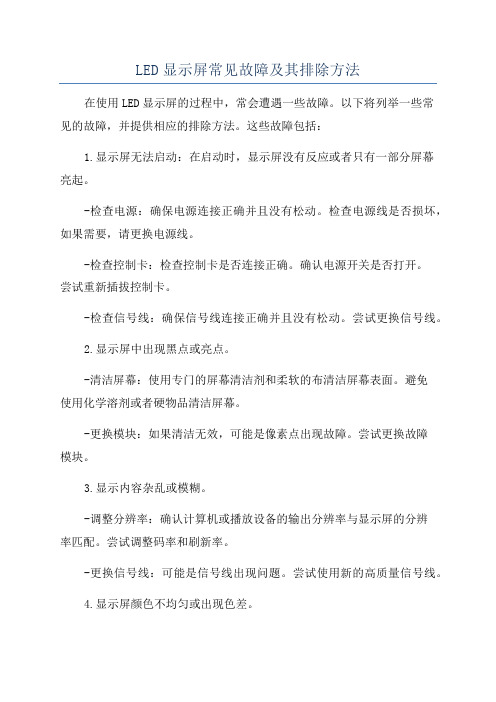
LED显示屏常见故障及其排除方法在使用LED显示屏的过程中,常会遭遇一些故障。
以下将列举一些常见的故障,并提供相应的排除方法。
这些故障包括:1.显示屏无法启动:在启动时,显示屏没有反应或者只有一部分屏幕亮起。
-检查电源:确保电源连接正确并且没有松动。
检查电源线是否损坏,如果需要,请更换电源线。
-检查控制卡:检查控制卡是否连接正确。
确认电源开关是否打开。
尝试重新插拔控制卡。
-检查信号线:确保信号线连接正确并且没有松动。
尝试更换信号线。
2.显示屏中出现黑点或亮点。
-清洁屏幕:使用专门的屏幕清洁剂和柔软的布清洁屏幕表面。
避免使用化学溶剂或者硬物品清洁屏幕。
-更换模块:如果清洁无效,可能是像素点出现故障。
尝试更换故障模块。
3.显示内容杂乱或模糊。
-调整分辨率:确认计算机或播放设备的输出分辨率与显示屏的分辨率匹配。
尝试调整码率和刷新率。
-更换信号线:可能是信号线出现问题。
尝试使用新的高质量信号线。
4.显示屏颜色不均匀或出现色差。
-检查光源:确认光源是否正常工作。
尝试更换光源。
-调整颜色设置:有些LED显示屏可以手动调整颜色设置。
尝试调整颜色平衡和对比度。
5.显示内容闪烁。
-调整刷新率:尝试调整刷新率以适应显示屏的要求。
-检查电源:检查电源供应是否稳定。
尝试使用稳定的电源。
6.部分显示区域无法正常显示。
-检查模块连接:检查模块之间的连接是否正确。
尝试重新插拔模块。
-重启显示屏:尝试重启显示屏以重新加载显示内容。
7.显示屏出现闪屏、重影或者卡顿。
-检查信号线:检查信号线是否连接稳定。
尝试更换信号线。
-更新驱动程序:确保计算机或者播放设备的相关驱动程序是最新的版本。
总结起来,对于大多数LED显示屏故障,我们应该首先检查电源、控制卡和信号线是否正常连接,然后尝试调整相关设置。
如果问题仍然存在,我们可以考虑更换故障的模块或者更换相关设备。
最重要的是定期维护和保养LED显示屏,避免灰尘、水分或者其他物质进入显示屏内部,严格控制使用环境的温度和湿度。

LED显示屏常见故障分析一、显示屏无法点亮1.供电问题:首先需要确保电源是否正常连接,电源开关是否打开。
若供电正常,还需检查电源线是否完好无损。
2.信号问题:检查信号线是否连接正确,是否松动或破损。
可尝试更换信号线或使用测试仪进行信号检测。
3.显示卡故障:若供电和信号正常,但显示屏仍无法点亮,可能是显示卡出现故障,需要更换或维修。
二、显示屏出现图像花屏或闪屏1.灰度问题:图像花屏可能是由于显示屏的灰度分辨率与信号输入源不匹配所致。
可以尝试调整灰度参数或更换适配的信号源。
2.信号干扰:若显示屏一闪一闪,可能是由于信号线被干扰所致。
可尝试更换屏蔽效果较好的信号线,或采取增强信号抗干扰的措施。
三、显示屏出现单个或多个像素点不亮1.管脚连接问题:检查像素点是否有松动或断裂的管脚,若有,可尝试重新连接。
如无法修复,可能需要更换相关硬件。
2.电源问题:检查所连接的电源线是否正常工作,电源稳定性不好可能导致像素点不亮。
可以尝试更换电源线或增加电源稳压器。
四、显示屏整体亮度不均匀1.亮度调节问题:检查显示屏的亮度调节参数是否合适,可以尝试调整亮度和对比度。
2.灯珠问题:LED显示屏的亮度不均匀可能是由于灯珠老化或短路引起的。
需要检查并更换受影响的灯珠。
3.驱动板故障:亮度不均匀也可能是因为显示屏的驱动板出现故障,需要更换或维修。
五、显示内容不清晰或出现重影1.分辨率问题:检查显示内容的分辨率是否与显示屏的最佳分辨率匹配,不匹配会导致显示不清晰或出现重影。
2.显示卡参数设置问题:显示卡的参数设置不正确也可能导致显示不清晰或出现重影,需要进行相应的调整。
3.信号线质量问题:信号线质量不好也会影响显示内容的清晰度,可尝试更换质量较好的信号线。
六、其它常见问题1.控制系统故障:如果整个显示屏无法正常工作,可能是控制系统出现故障。
需要检查控制系统的连线和设置,如驱动卡、控制卡等。
2.环境因素:高温、潮湿、污染等环境因素可能导致显示屏出现故障。
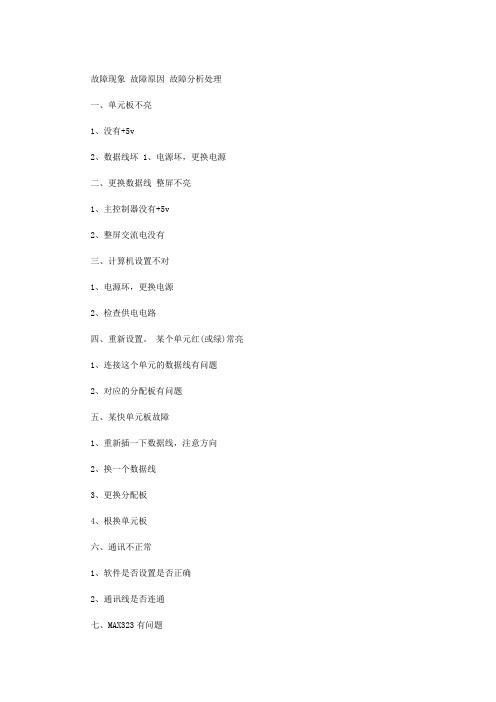
故障现象故障原因故障分析处理
一、单元板不亮
1、没有+5v
2、数据线坏 1、电源坏,更换电源
二、更换数据线整屏不亮
1、主控制器没有+5v
2、整屏交流电没有
三、计算机设置不对
1、电源坏,更换电源
2、检查供电电路
四、重新设置。
某个单元红(或绿)常亮
1、连接这个单元的数据线有问题
2、对应的分配板有问题
五、某快单元板故障
1、重新插一下数据线,注意方向
2、换一个数据线
3、更换分配板
4、根换单元板
六、通讯不正常
1、软件是否设置是否正确
2、通讯线是否连通
七、MAX323有问题
1、重新启动计算机,重新开关显示屏。
2、重新进行设置。
3、用数字表进行测量。
八、换掉这片MAX232。
整屏横向隔几行亮,隔几行不亮网线没有插好把网线插好大屏显示正常,计算机黑屏计算机设置不对重新设置前几屏信息正常,后几屏不正常
1、屏的容量有限,发的信息太多
2、存储器件没有擦除 1、重新发送,减去一些不必要的信息
2、重新发送
九、信息队,但字体缺笔划
做的信息大小和屏的大小不一致重新做信息,大小要设置的和屏的大小一致。

LED电子显示屏常见故障分析及排除方法随着科技的进步,LED电子显示屏在各个领域得到了广泛应用,例如广告牌、舞台背景、体育场馆等。
然而,由于各种原因,LED电子显示屏也会出现一些常见的故障。
本文将对LED电子显示屏常见故障进行分析,并提供相应的排除方法。
1.显示不亮或不稳定这是最常见的故障之一、导致这种问题的原因可能是电源故障、电源线接触不良、信号线接触不良等。
解决办法如下:-检查LED电子显示屏的电源是否通电,查看电源指示灯是否亮起。
如电源异常,更换或修复电源。
-检查电源线是否连接牢固,插头是否有松动的现象。
如有问题,重新连接或更换电源线。
-检查信号线是否连接正确、接触良好。
如有问题,重新连接或更换信号线。
2.显示图像异常或失真这种故障通常由显示控制卡、控制信号源或LED模组问题引起。
解决办法如下:-检查显示控制卡是否正常工作,并确认其连接的电缆是否松动或损坏。
如有问题,重新连接或更换控制卡。
-检查控制信号源是否发送正确的信号,是否存在信号丢失。
如有问题,重新设置或更换控制信号源。
-检查LED模组是否存在灯珠损坏、驱动芯片故障等问题。
如有问题,更换或修复LED模组。
3.显示屏亮度不均匀或部分灯珠不亮这种故障通常由LED灯珠损坏或驱动芯片故障引起。
解决办法如下:-使用专业的LED亮度检测仪检测各个灯珠的亮度情况,找出亮度不均匀或不亮的灯珠。
如有问题,更换故障的LED灯珠。
-检查驱动芯片是否正常工作,并确认LED模组的供电电压是否稳定。
如有问题,更换或修复驱动芯片。
4.显示屏闪烁或颜色不一致这种故障通常由电源质量不稳定、控制信号源问题或显示模式设置错误引起。
-检查LED电子显示屏的电源质量是否稳定,尽量使用品牌优质电源。
如有问题,更换电源。
-检查控制信号源是否发送正确的信号,并确认显示模式设置是否正确。
如有问题,重新设置或更换控制信号源。
5.驱动板故障驱动板是LED电子显示屏的重要组成部分,若驱动板出现故障,整个显示屏将无法正常工作。
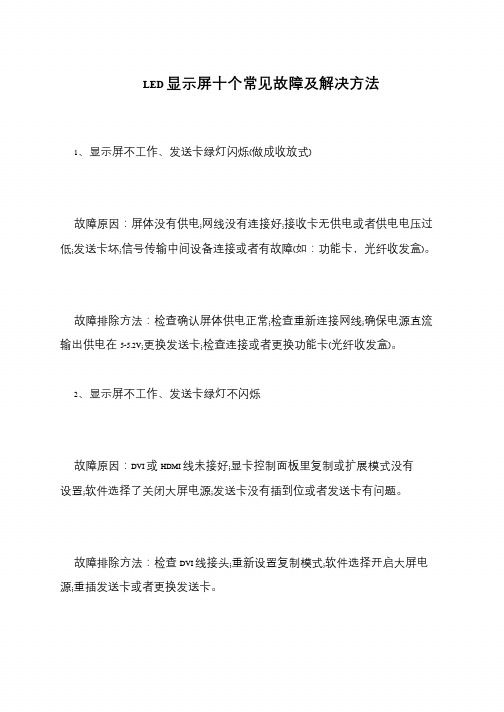
LED 显示屏十个常见故障及解决方法1、显示屏不工作、发送卡绿灯闪烁(做成收放式)故障原因:屏体没有供电;网线没有连接好;接收卡无供电或者供电电压过低;发送卡坏;信号传输中间设备连接或者有故障(如:功能卡,光纤收发盒)。
故障排除方法:检查确认屏体供电正常;检查重新连接网线;确保电源直流输出供电在5-5.2V;更换发送卡;检查连接或者更换功能卡(光纤收发盒)。
2、显示屏不工作、发送卡绿灯不闪烁故障原因:DVI 或HDMI 线未接好;显卡控制面板里复制或扩展模式没有设置;软件选择了关闭大屏电源;发送卡没有插到位或者发送卡有问题。
故障排除方法:检查DVI 线接头;重新设置复制模式;软件选择开启大屏电源;重插发送卡或者更换发送卡。
3、启动时提示“大屏幕系统没有找到”故障原因:串口线或者USB 线与发送卡没连接;电脑COM 或者USB 口坏;串口线或者USB 线坏;发送卡坏;没有安装USB 驱动。
故障排除方法:确认并连接好串口线;更换电脑;更换串口线;更换发送卡; 安装新版软件或者单独安装USB 驱动。
4、与灯板等高的长条不显示或者部分不显示、缺色故障原因:扁平排线或者DVI 线(适用潜水艇系列)接触不好或断开;交接处显示灯板前者输出或后者输入有问题。
故障排除方法:重插或更换排线;先确定哪块显示模组有故障然后更换维修。
5、部分模组(3-6 块)不显示故障原因:电源保护或损坏;AC 电源线接触不好。
故障排除方法:检测,确认电源供电正常;重新连接电源线。
6、整个箱体不显示故障原因:220V 供电线未接好;网线传输有问题;接收卡损坏;HUB 板插错位。
故障排除方法:检查供电线;确认更换网线;更换接收卡;重新插HUB。
7、整屏花点、图影纽动故障原因:驱动加载程序不对;电脑和屏的网线太长或者质量不好;发送卡坏。
故障排除方法:重新操作加载接收卡文件;减短网线长度或者更换;更换发送卡。
8、整个显示屏每个显示单元显示相同的内容故障原因:没有发送显示屏连接文件。

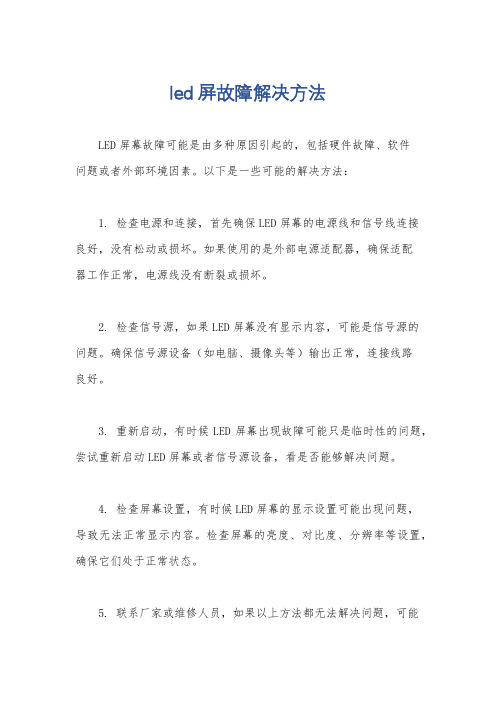
led屏故障解决方法
LED屏幕故障可能是由多种原因引起的,包括硬件故障、软件
问题或者外部环境因素。
以下是一些可能的解决方法:
1. 检查电源和连接,首先确保LED屏幕的电源线和信号线连接
良好,没有松动或损坏。
如果使用的是外部电源适配器,确保适配
器工作正常,电源线没有断裂或损坏。
2. 检查信号源,如果LED屏幕没有显示内容,可能是信号源的
问题。
确保信号源设备(如电脑、摄像头等)输出正常,连接线路
良好。
3. 重新启动,有时候LED屏幕出现故障可能只是临时性的问题,尝试重新启动LED屏幕或者信号源设备,看是否能够解决问题。
4. 检查屏幕设置,有时候LED屏幕的显示设置可能出现问题,
导致无法正常显示内容。
检查屏幕的亮度、对比度、分辨率等设置,确保它们处于正常状态。
5. 联系厂家或维修人员,如果以上方法都无法解决问题,可能
需要联系LED屏幕的厂家或者专业维修人员进行进一步的检修和维修。
6. 温度和湿度,LED屏幕在极端温度或湿度条件下可能会出现故障,确保LED屏幕安装在适宜的环境中。
总的来说,解决LED屏幕故障需要综合考虑硬件、软件和环境等多个因素,有时可能需要专业人员进行维修。
希望以上方法能够帮助你解决LED屏幕故障问题。

LED显示屏常见的故障排除方法1.显示屏无法工作:-检查电源是否连接正常,以及是否有电流输出。
-确认电源开关是否打开。
-检查显示屏是否与控制器连接正常。
-检查显示屏是否损坏,如电路板是否有短路。
2.显示屏无法显示图像:-检查控制器是否发送了正确的信号,以及信号是否传输到显示屏。
-检查显示屏的信号线是否连接正确,如HDMI、VGA等。
-检查显示屏设置,确保输入信号源与显示屏设置相匹配。
-检查显示屏是否被设置为静音或休眠状态。
3.显示屏出现闪烁或颜色不均匀:-检查显示屏电源是否稳定,以及电压输出是否正常。
-检查显示屏电容是否老化,如有需要更换。
-检查显示屏的信号线是否插好,以及是否松动。
4.显示屏有黑点或亮点:-检查显示屏是否有灰尘或污渍,如有需要清洁。
-检查显示屏是否有损坏的像素,如有需要更换。
5.显示屏显示内容模糊或有残影:-检查显示屏的分辨率设置是否与输入信号源相匹配。
-调整显示屏的亮度、对比度和清晰度设置。
-检查显示屏的刷新率,确保与输入信号源相匹配。
6.显示屏出现噪音或干扰:-检查显示屏的电源线是否与其他电源线相交,如需要分开布线。
-关闭附近其他电子设备,以减少电磁干扰。
-检查显示屏的接地是否良好,如需要重新接地。
7.显示屏出现死区或屏幕卡住:-检查显示屏的软件是否更新,如有需要升级软件。
-检查显示屏的驱动程序是否安装正确,如有需要重新安装驱动程序。
-检查显示屏的硬件是否损坏,如有需要更换部件。
总结:LED显示屏常见的故障排除方法包括检查电源连接、信号传输、设置匹配、电压稳定、像素损坏、分辨率设置、电磁干扰、接地情况、软件更新和驱动程序安装等。
通过仔细排查和修复这些可能的问题,可以使LED显示屏恢复正常工作。
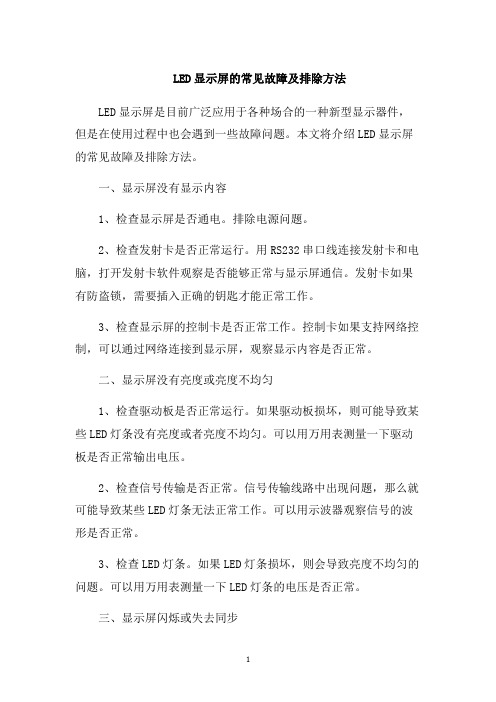
LED显示屏的常见故障及排除方法LED显示屏是目前广泛应用于各种场合的一种新型显示器件,但是在使用过程中也会遇到一些故障问题。
本文将介绍LED显示屏的常见故障及排除方法。
一、显示屏没有显示内容1、检查显示屏是否通电。
排除电源问题。
2、检查发射卡是否正常运行。
用RS232串口线连接发射卡和电脑,打开发射卡软件观察是否能够正常与显示屏通信。
发射卡如果有防盗锁,需要插入正确的钥匙才能正常工作。
3、检查显示屏的控制卡是否正常工作。
控制卡如果支持网络控制,可以通过网络连接到显示屏,观察显示内容是否正常。
二、显示屏没有亮度或亮度不均匀1、检查驱动板是否正常运行。
如果驱动板损坏,则可能导致某些LED灯条没有亮度或者亮度不均匀。
可以用万用表测量一下驱动板是否正常输出电压。
2、检查信号传输是否正常。
信号传输线路中出现问题,那么就可能导致某些LED灯条无法正常工作。
可以用示波器观察信号的波形是否正常。
3、检查LED灯条。
如果LED灯条损坏,则会导致亮度不均匀的问题。
可以用万用表测量一下LED灯条的电压是否正常。
三、显示屏闪烁或失去同步1、检查功率稳定器。
如果电源不稳定,则可能导致屏幕闪烁。
2、检查信号传输线路。
雷电、干扰等问题的存在也会导致屏幕闪烁。
3、检查控制卡。
控制卡出现问题,也可能导致屏幕闪烁或失去同步。
可以尝试重启控制卡或更换控制卡试试。
四、显示屏出现杂点或坏点1、检查LED灯条。
LED灯条中的某个LED出现问题,可能导致屏幕出现杂点或坏点。
2、检查控制卡。
控制卡出现问题,也可能导致屏幕出现杂点或坏点。
可以尝试重启控制卡或更换控制卡试试。
以上就是常见的LED显示屏故障及排除方法,希望能对大家有所帮助。
由于LED显示屏种类比较多,故障原因也各不相同,如果以上方法无法解决问题,建议联系厂家或专业技术人员寻求解决办法。
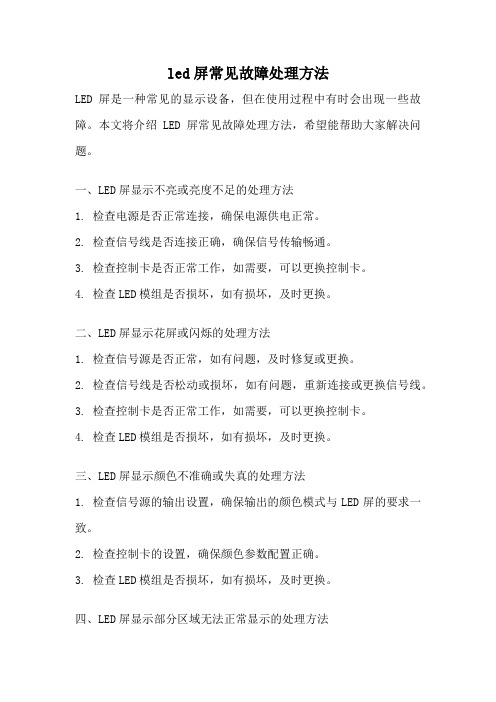
led屏常见故障处理方法LED屏是一种常见的显示设备,但在使用过程中有时会出现一些故障。
本文将介绍LED屏常见故障处理方法,希望能帮助大家解决问题。
一、LED屏显示不亮或亮度不足的处理方法1. 检查电源是否正常连接,确保电源供电正常。
2. 检查信号线是否连接正确,确保信号传输畅通。
3. 检查控制卡是否正常工作,如需要,可以更换控制卡。
4. 检查LED模组是否损坏,如有损坏,及时更换。
二、LED屏显示花屏或闪烁的处理方法1. 检查信号源是否正常,如有问题,及时修复或更换。
2. 检查信号线是否松动或损坏,如有问题,重新连接或更换信号线。
3. 检查控制卡是否正常工作,如需要,可以更换控制卡。
4. 检查LED模组是否损坏,如有损坏,及时更换。
三、LED屏显示颜色不准确或失真的处理方法1. 检查信号源的输出设置,确保输出的颜色模式与LED屏的要求一致。
2. 检查控制卡的设置,确保颜色参数配置正确。
3. 检查LED模组是否损坏,如有损坏,及时更换。
四、LED屏显示部分区域无法正常显示的处理方法1. 检查信号线连接是否松动或损坏,如有问题,重新连接或更换信号线。
2. 检查控制卡的设置,确保显示区域设置正确。
3. 检查LED模组是否损坏,如有损坏,及时更换。
五、LED屏显示内容无法刷新的处理方法1. 检查控制卡的设置,确保刷新频率配置正确。
2. 检查信号源的输出设置,确保刷新频率与LED屏的要求一致。
3. 检查控制卡是否正常工作,如需要,可以更换控制卡。
六、LED屏显示模糊或图像变形的处理方法1. 检查LED模组是否安装正确,如有问题,及时调整或更换。
2. 检查LED模组是否损坏,如有损坏,及时更换。
3. 检查LED屏的分辨率设置,确保与信号源输出分辨率一致。
七、LED屏显示过亮或过暗的处理方法1. 检查控制卡的亮度设置,确保亮度调节参数正确。
2. 检查LED模组是否损坏,如有损坏,及时更换。
八、LED屏显示无法开机的处理方法1. 检查电源是否正常连接,确保电源供电正常。
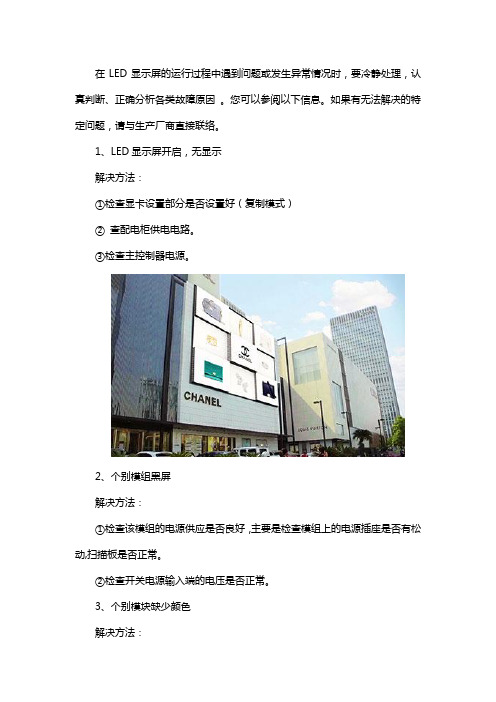
在LED显示屏的运行过程中遇到问题或发生异常情况时,要冷静处理,认真判断、正确分析各类故障原因。
您可以参阅以下信息。
如果有无法解决的特定问题,请与生产厂商直接联络。
1、LED显示屏开启,无显示解决方法:①检查显卡设置部分是否设置好(复制模式)②查配电柜供电电路。
③检查主控制器电源。
2、个别模组黑屏解决方法:①检查该模组的电源供应是否良好,主要是检查模组上的电源插座是否有松动,扫描板是否正常。
②检查开关电源输入端的电压是否正常。
3、个别模块缺少颜色解决方法:芯片工作电压是否正常,用万用表检查各种信号是否工作正常,对应芯片的电阻是否正确。
4、多块模块连续不亮或有异常解决方法:①检查信号方向第一块不正常模组的排线和电源线是否接触良好,如模组无LED亮,则表明无电源输入。
②检查电源部分(可用万用表检查),如出现花色(有色彩混乱的亮点)则表明模组无信号输入。
③检查第一块不正常模组的排线的输入端是否接触紧密,可多次拔插测试,如问题依然存在,可以调换新的排线;或者也可能是其中一个模块的输入或输出不好。
5、某些像素点不亮或显示不正常解决方法:①检查对应芯片工作电压是否正常,用万用表检查各种信号是否工作正常,对应芯片的电阻是否正确。
②更换故障像素点所在的显示模块。
6、整屏横向隔几行亮,隔几行不亮解决方法:检查网线通讯状态,更换水晶头。
7、接通电源易跳闸解决方法:①检查电路中有否短路现象。
②检查输入电压是否正常。
③检查电源容量是否足够。
8、软件显示无法连接显示屏解决方法:②检查各线缆接口是否连接正确且牢固无松动。
②检查各连接线缆是否有损坏。
注意:大部分屏体连接好后,都有可能出现局部某箱体无画面或者花屏,这是由于网线的RJ45接口连接不牢固,或者接收卡电源没有连接,导致信号没有传过去,所以请重新拔插网线(或者调换),或插上接收卡电源(注意方向)来解决此问题。
9、LED显示屏显示不正常解决方法:①若为部分区域不正常,检查相应模组或显示模块的线缆有否损坏,接口是否牢固,安装顺序是否正确。

led显示屏故障大全led显示屏故障大全一、短路处理1、电阻检测法,将万用表调到电阻档,检测一块正常的电路板的某点的到地电阻值,再检测另一块相同的电路板的同一个点测试与正常的电阻值是否有不同,若不同则就确定了问题的范围。
2、电压检测法,将万用表调到电压档,检测怀疑有问题的电路的某个点的到地电压,比较是否与正常值相似,否则确定了问题的范围。
3、短路检测法,将万用表调到短路检测挡(有的是二极管压降档或是电阻档,一般具有报警功能),检测是否有短路的现象出现,发现短路后应优先解决,使之不烧坏其它器件。
该法必须在电路断电的情况下操作,避免损坏表。
4、压降检测法,将万用表调到二极管压降检测档,因为所有的IC都是由基本的众多单元件组成,只是小型化了,所以在当它的某引脚上有电流通过时,就会在引脚上存在电压降。
一般同一型号的IC相同引脚上的压降相似,根据引脚上的压降值比较好坏,必须电路断电的情况下操作。
该方法有一定的局限性,比如被检测器件是高阻的,就检测不到了。
二、单元板故障A.整板不亮1、检查供电电源与信号线是否连接。
2、检查测试卡是否以识别接口,测试卡红灯闪动则没有识别,检查灯板是否与测试卡同电源地,或灯板接口有信号与地短路导致无法识别接口。
(智能测试卡)3、检测74HC245有无虚焊短路,245上对应的使能(EN)信号输入输出脚是否虚焊或短路到其它线路。
注:主要检查电源与使能(EN)信号。
B.在点斜扫描时,规律性的隔行不亮显示画面重叠1、检查A、B、C、D信号输入口到245之间是否有断线或虚焊、短路。
2、检测245对应的A、B、C、D输出端与138之间是否断路或虚焊、短路。
3、检测A、B、C、D各信号之间是否短路或某信号与地短路。
注:主要检测ABCD行信号。
C.全亮时有一行或几行不亮1、检测138到4953之间的线路是否断路或虚焊、短路。
D.在行扫描时,两行或几行(一般是2的倍数,有规律性的)同时点亮1、检测A、B、C、D各信号之间是否短路。
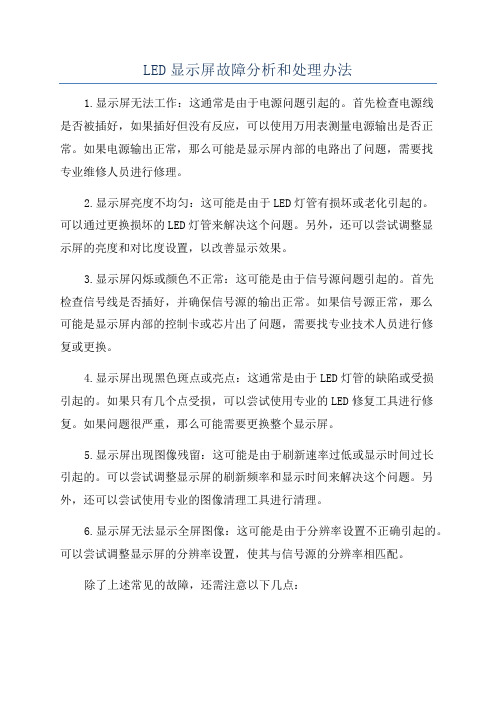
LED显示屏故障分析和处理办法1.显示屏无法工作:这通常是由于电源问题引起的。
首先检查电源线是否被插好,如果插好但没有反应,可以使用万用表测量电源输出是否正常。
如果电源输出正常,那么可能是显示屏内部的电路出了问题,需要找专业维修人员进行修理。
2.显示屏亮度不均匀:这可能是由于LED灯管有损坏或老化引起的。
可以通过更换损坏的LED灯管来解决这个问题。
另外,还可以尝试调整显示屏的亮度和对比度设置,以改善显示效果。
3.显示屏闪烁或颜色不正常:这可能是由于信号源问题引起的。
首先检查信号线是否插好,并确保信号源的输出正常。
如果信号源正常,那么可能是显示屏内部的控制卡或芯片出了问题,需要找专业技术人员进行修复或更换。
4.显示屏出现黑色斑点或亮点:这通常是由于LED灯管的缺陷或受损引起的。
如果只有几个点受损,可以尝试使用专业的LED修复工具进行修复。
如果问题很严重,那么可能需要更换整个显示屏。
5.显示屏出现图像残留:这可能是由于刷新速率过低或显示时间过长引起的。
可以尝试调整显示屏的刷新频率和显示时间来解决这个问题。
另外,还可以尝试使用专业的图像清理工具进行清理。
6.显示屏无法显示全屏图像:这可能是由于分辨率设置不正确引起的。
可以尝试调整显示屏的分辨率设置,使其与信号源的分辨率相匹配。
除了上述常见的故障,还需注意以下几点:1.注意显示屏的正常工作环境,避免高温、潮湿等极端条件,以免导致电路损坏。
2.定期清洗显示屏表面,避免灰尘和污垢的积累影响显示效果。
3.避免频繁开关显示屏,尽量保持常亮状态,以延长显示屏的使用寿命。
总之,对于LED显示屏的故障分析和处理,首先要了解常见的故障原因,然后结合具体情况采取相应的应对措施。
如果不确定如何处理,最好寻求专业人员的帮助。

LED显示屏常见故障及其排除方法1.显示屏无法开启或无显示-排除方法:-检查电源连接是否正确,确保电源插头完好无损且连接稳定。
-检查信号输入是否正常,确保输入信号源连接正确。
-检查显示屏是否有明显的损坏,如显示屏是否破损、电路板是否烧毁等,如有问题应及时更换或维修。
2.显示屏显示内容错误或模糊不清-排除方法:-调整显示屏的分辨率,确保与输入信号源的分辨率匹配。
-检查信号线是否连接良好,确保信号传输无误。
-检查显示屏的亮度、对比度和色彩设置,进行调整以获得清晰的显示效果。
3.显示屏出现闪烁或颜色不均匀-排除方法:-检查电源供电是否稳定,如果电源不稳定,应使用稳定的电源。
-检查显示屏的驱动电路是否正常,如有问题应及时更换或修理。
-检查显示屏的背光源是否正常,如有问题应更换背光源。
4.显示屏出现漏光或亮点-检查显示屏的背光源是否正常,如背光源损坏,应更换背光源。
-检查并清洁显示屏的显示面板,如有灰尘或污渍应及时清除。
5.显示屏出现花屏或闪烁-排除方法:-检查显示屏的图像信号线是否连接良好,如信号传输差导致花屏或闪烁,应更换信号线。
-检查显示屏的驱动电路是否正常,如驱动电路损坏会导致显示屏花屏或闪烁,应修理或更换驱动电路。
-检查显示屏的刷新频率是否与输入信号源匹配,如不匹配会导致花屏或闪烁,应调整刷新频率为匹配。
6.显示屏出现影像滚动或移位-排除方法:-检查显示屏的信号源是否正常,如信号源传输不稳定会导致影像滚动或移位,应修复信号源。
-检查显示屏的驱动电路是否正常,如驱动电路损坏会导致影像滚动或移位,应更换驱动电路。
-检查显示屏的刷新频率是否与输入信号源匹配,如频率不匹配会导致影像滚动或移位,应调整刷新频率。
7.显示屏出现无法接收信号或黑屏-检查信号线连接是否稳定,如信号线松动或损坏会导致无法接收信号或黑屏,应重新插拔或更换信号线。
-检查信号源输出是否正常,如信号源输出故障会导致无法接收信号或黑屏,应修复信号源。
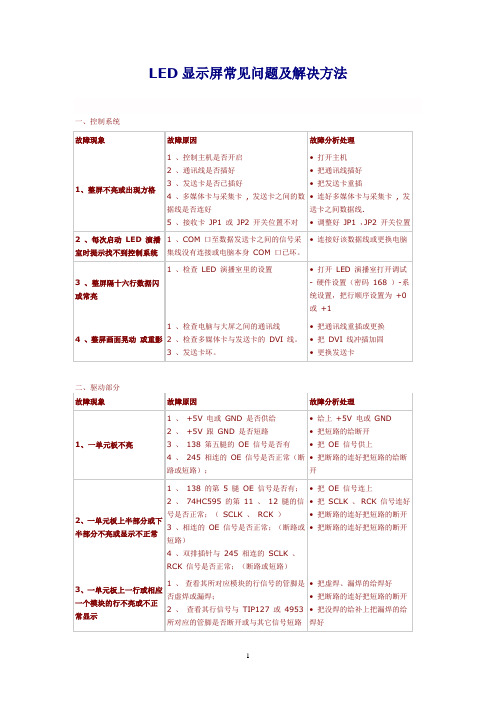
LED显示屏常见问题及解决方法一、控制系统3 、查看其行信号的上、下拉电阻是否没焊或漏焊4 、74HC138 输出的行信号与相对应的TIP127 或4953 之间是否断开或与其它信号短路• 把断路的连好把短路的断开4、一单元板有两行同时亮(显示文字时其中一行正常、一行常亮)1 、查看模块所对应的两行信号是否短路2 、查看查看138的输出腿、上下拉电阻和模块管脚及TIP127的输出腿是否短路• 把短路的断开• 把短路的断开5、上半部分或下半部分红色或绿色不亮或不正常显示1 、查看输入排针脚是否正常或与GND、+5V短路2 、查看输入排针到245之间的信号是否正常(短路或断路)3 、IC245坏• 把断路的连好• 把短路的断开• 更换ICLED显示屏问题的故障分析和处理办法:A.输出有问题1、检测输出接口到信号输出IC的线路是否连接或短路。
2、检测输出口的时钟锁存信号是否正常。
3、检测最后一个驱动IC之间的级连输出数据口是否与输出接口的数据口连接或是否短路。
4、输出的信号是否有相互短路的或有短路到地的。
5、检查输出的排线是否良好。
B.全亮时有一行或几行不亮1、检测138到4953之间的线路是否断路或虚焊、短路。
C.整板不亮1、检查供电电源与信号线是否连接。
2、检查测试卡是否以识别接口,测试卡红灯闪动则没有识别,检查灯板是否与测试卡同电源地,或灯板接口有信号与地短路导致无法识别接口。
(智能测试卡)3、检测74HC245有无虚焊短路,245上对应的使能(EN)信号输入输出脚是否虚焊或短路到其它线路。
注:主要检查电源与使能(EN)信号。
D.在点斜扫描时,规律性的隔行不亮显示画面重叠1、检查A、B、C、D信号输入口到245之间是否有断线或虚焊、短路。
2、检测245对应的A、B、C、D输出端与138之间是否断路或虚焊、短路。
3、检测A、B、C、D各信号之间是否短路或某信号与地短路。
注:主要检测ABCD行信号。

LED显示屏常见故障分析及解决方法玻璃幕墙led显示屏在使用一段时间后难免会出现一些小的故障问题。
那么,常见的故障问题您都知道吗?跟来一起了解下玻璃幕墙led显示屏常见故障分析及解决方法吧。
现象一:整屏不显示出现这种现象可能的故障原因及解决方法如下:1.交流电配电柜没开——打开配电柜开关;2.计算机停止工作——打开计算机,使电脑工作;3.发送卡没信号,绿灯不闪烁——设置显卡进入复制模式,如仍不能解决问题就换发送卡;4.发送卡到屏体的信号线断开——检测通讯线,如仍不能解决问题就换网线;现象二:整屏显示不正常出现这种现象可能的故障原因及解决方法如下:1.接收卡内部程序不对——重新发送接收卡程序;2.电脑显卡或视频源出现问题——更换显卡或视频源;3.发送卡DVI线松动——重新插入并固定DVI线;玻璃幕墙led显示屏0221现象三:整屏画面没有连接在一起出现这种现象可能的故障原因及解决方法如下:1.没有发送连屏程序——重新发送连屏程序;2.程序信号走线于实际走线不一致——再次查看现场的信号走线,重新设置连屏程序;现象四:屏体出现水波纹出现这种现象可能的故障原因及解决方法如下:1.显卡档次太低,无法播放高清视频——更换一个好一点的显卡;2.屏体的刷新率设置太低——重新调整参数,提升屏体刷新率;现象五:单个箱体不亮出现这种现象可能的故障原因及解决方法如下:1.红色电源指示灯不亮,电源没电——检测电源线是否接通,如不通,更换电源线,如果没有效果,则更换电源2.绿的信号指示灯不正常闪烁或者不亮——检测接收卡是否有电,检测信号线是否是接通的,如果信号线是正常连接,则更换接收卡;现象六:单个模组无显示出现这种现象可能的故障原因及解决方法如下:1.模组显示暗红,模组没有供电——检查模组对接的电源端子是否松动,现重新对接HUB板和模组,如果还有问题则更换HUB板,问题依然存在则更换模组;2.模组无显示,模组出现问题——直接更换模组;现象七:单个模组缺色、部分不亮出现这种现象可能的故障原因及解决方法如下:1.模组内部元器件出现问题——直接更换模组;现象八:单个模组死了一定数量的灯出现这种现象可能的故障原因及解决方法如下:1.同一时间段长时间使用,或者屏体到了使用年限——直接更换模组或单个灯条;以上的一些常见的玻璃幕墙led显示屏故障分析及解决方法您都学会了吗?。
T9A8卡常见问题及解决方法
1、探测不到接收卡或本地连接不通、时通时断
A确认是否千兆网卡,把鼠标放到桌面右下角两个显示器上出现
速度为:1.0Gbps证明网卡为千兆的
公司产品使用的是千兆传输技术,如果使用的网卡是百兆的会反复出现连接断开的现象。
千兆网卡标示:Gigabit、GBE、10/100/1000
百兆网卡标示:Fast、10/100、FE
B如果确认是千兆网卡,但显示速度为100M的,就需要强制改为千兆:打开本地连接属性
选配置一项进入
选高级,选择连接速度和双工模式,在右边的“值”一栏里选择1000M或1.0Gbps,然后点确定既可改为千兆。
C网卡驱动是否安装正确
D确认网卡到接收卡之间的传输距离(超五类线100米,六类线140米)
E网线压线顺序是否为国标568B直通线
快速测试网线好坏的一个小方法;将网线两端接到接收卡的两个网口上,如果绿灯大概1秒闪烁一次说明网线,网口都是正常的。
2、智能设置描完点后显示屏是黑屏
A 先可以改成抓屏模式,如果显示屏有显示,应该与显卡有
关系,可以从下面几个方面检查一下
调整硬件加速
在桌面空白点击鼠标右键,选属性-选设置-选高级-选疑难解答,将硬件加速向左移动后应用
DirectDraw加速问题
点“开始”-“运行”输入“dxdiag”命令
出现DirectX诊断工具窗口
选显示-将DirectX加速全部启用
B看一下软件中的设置:控制屏幕-“关闭大屏幕显示”是否关闭,如果是关闭的,屏也会是黑的,但智能设置是可以的
C如果上面两种情况都不是,需要检查一下显卡驱动,重新安装一下驱动或是显卡本身有问题换一块显卡
3、打开T9软件,在千兆网卡都已经选择好,使用网卡也打勾了,但是探测接收卡时,会提示
这时候我们需要将Winpcap重新安装下;
安装方法:在T9软件点击右键-属性-快捷方式-查找目标-出现T9安装文件夹如下图,找到Winpcap_4_1_2.exe,
双击直接安装即可
提示:要在T9软件关闭的情况下安装。
4、使用抓屏模式播放视频文件,电脑上面
能正常显示,显示屏上没有内容是黑的电脑显卡DirectX问题,
点“开始”-“运行”输入“dxdiag”命令
出现DirectX诊断工具窗口
将DirectDraw加速,Direct3D加速全部禁用,然后在运行软件看一下5、点击智能设置时提示下图,如何解决
打开软件-控制屏幕-屏幕管理-控制区域,将列长,行高改成256
6、A8卡发脱机内容拔掉网线后,屏幕会花,或不亮,可能会是以下几种情况
A 在参数设置中,有没有选择上位机无信号时显示播放脱
机内容并发送到接收卡
B 发送脱机内容时,网线要插在接收卡的主网口(靠近5V 电源那个网口),插副口会有问题
C 发送的内容是视频文件,看一下格式是不是很常见的视频格式,如果不是常见的格式最好转成常用格式,在发一下;或是录制的视频源质量不好也会有问题,换一个视频源比较下
D如果换了视频源还是不行,把要发脱机的内容转换成clv 文件,在发送到A8卡
点“文件”-“转换成clv文件”如图
转换完成后,点“控制屏幕”-“向A8卡发送内容”-“发送clv文件”
E网线质量也会影响发脱机内容,可以换网线试一下
7、单双色显示屏,出现有规则的暗亮或是播放的图片不清楚,亮度不够是什么原因出现这种原因是由于”OE高有效”判断不对造成的
那么我们怎么来判断OE高有效呢:首先我们加载了单双色参数后会出现如下图
这时加载后,参数里面默认的“OE高有效”为“是”,在看显示屏上就会出现暗亮,这时我们把“OE高有效”点“取反”
变成“否”再看显示屏应该没有暗亮了,但是看着整屏会很暗亮度不够,这时需要把“灰度等级”降一些调到32或64级把“亮度等级”拉到最高,显示屏就会正常了(由于是单双色屏,主要显示文字,灰度等级不用太高)
8、不想让鼠标和边框出现在显示屏上
打开软件-选“设置”-进入“软件设置”
出现“软件设置”对话框
把“显示鼠标和边框”前面的勾去掉,这样显示屏上不会出现鼠标和边框了
9、选用“抓屏模式”后,如果用鼠标点住播放区域,就能显示所要抓取的桌面内容,若是放开鼠标,只能显示三色球桌布,无法显示要抓取的内容,是什么原因?
用鼠标点住播放区域的现象就能显示要抓的桌面如图
放开鼠标后,只能显示三色球桌布如图
出现上面这种情况的原因是没有把三色球桌布隐藏掉,把隐藏图标点一下,三色球桌布就隐藏了,就可以抓想要播放的内容了。
10、使用发送卡发送,显示屏运行10分钟左右出现“未连接上硬件”是什么原因?
发送卡的USB转串口线没有连接或串口线驱动未安装,插好
线或装下驱动后就没有提示了
11、有一些模组智能设置后分成两部分显示,并且内容一样是什么原因?
这种模组是属于特殊模组了,需要选成特殊模组方式,才能
显示正常
选设置-特殊设置-输入密码168进入特殊设置界面
然后依次选择特殊类型,在观察模组的变化,如果模组能正常显示证明该类型是和模组匹配的。
有的特殊类型选择后,会有这样的提示例如特殊3型,
这时,我们按照提示在“连接设置”里将接收卡的控制面积改一下,然后模组就
会正常了。